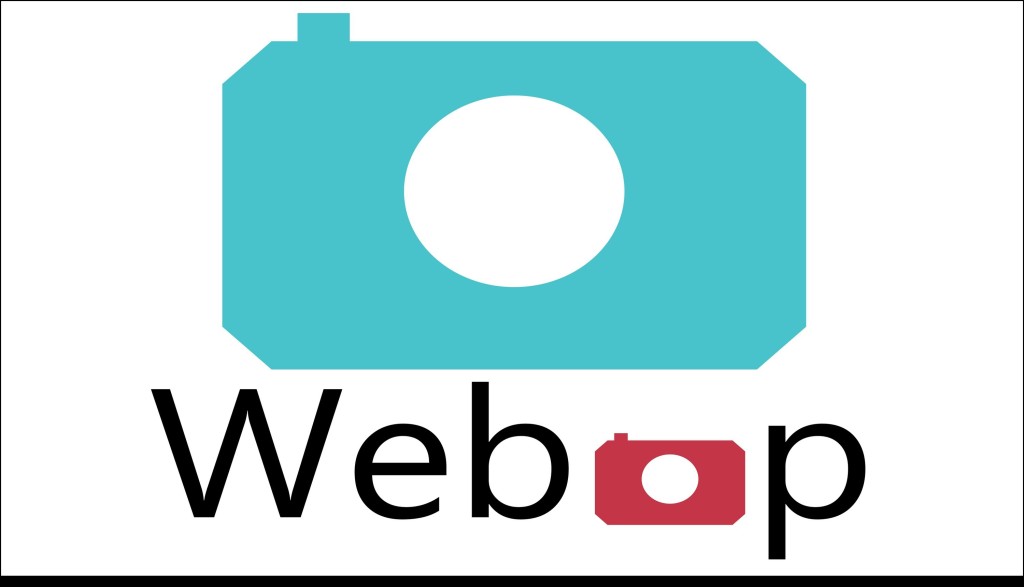Da quando Android ha iniziato la sua inarrestabile crescita nel mercato dei dispositivi mobili, un nuovo formato di immagine è diventato sempre più comune: stiamo parlando del formato WEBP, uno standard sviluppato da Google sulla base del codec video VP8.
Questo formato immagine è stato studiato innanzitutto per ottimizzare i tempi di caricamento della grafica all’interno di una pagina Web, ed è molto utilizzato anche nei siti e nei servizi relativi al mondo Android. A parità di resa, il formato WebP è più compatto del circa 30% rispetto al classico standard JPEG, ed è quindi utile per minimizzare i tempi di caricamento di una pagina web. I browser Chrome e Opera lo supportano in modo nativo, mentre gli altri browser (Internet Explorer) possono comunque caricare le immagini WEBP grazie a particolari librerie Javascript.
Per aprire un’immagine WebP basta trascinarla nella finestra del browser e verrà automaticamente visualizzata.
Se invece vuoi creare o convertire delle foto/immagini in formato WebP dovrai usare gli strumenti giusti. Esistono numerosi tool, anche gratuiti, che supportano questo standard e permettono la conversione in WEBP, ma la maggior parte degli utenti utilizzano Photoshop. C’è da dire che il formato WebP non è supportato direttamente da Photoshop, ma grazie all’aggiunta di un plug-in è possibile supportarlo. Il plug-in necessario è disponibile su questo sito, nelle versioni a 32 e 64 bit per Windows. Le due varianti non si riferiscono alla versione di Windows, ma a quella di Photoshop (anche se Photoshop a 64 bit può girare solo con l’edizione a 64 bit di Windows).
Una volta scaricato il file del plugin devi aprire la cartella “Download” in Esplora file e decomprimere l’archivio Zip, facendo clic destro e selezionando “Estrai tutto”. All’interno dell’archivio si trova un file con estensione .8bi e la cartella dist, che contiene un paio di file di informazioni. Accedi alla cartella di Photoshop: normalmente si trova in %ProgramFiles%\Adobe. All’interno di questa cartella si trova la sottodirectory \Plug-ins. Apri tale cartella e copiain essa il file con estensione .8bi dalla cartella di download.
Adesso esegui Photoshop e vai nel menu Aiuto/Info -> Plug-in. In questo menu dovresti trovare due voci relative al formato WebP. Una volta che il plugin è installato potrai importare in Photoshop una qualsiasi immagine (es.di formato JPEG, BMP, GIF, PNG) e convertirla in WEBP cliccando in alto su File/Salva con nome e selezionando il formato WEBP.
Se invece hai delle immagini webp e vuoi convertirle in formati più popolari, es. JPEG, allora dai un’occhiata a questa pagina: come convertire immagini webp in jpeg gratis.